内容介绍
谷歌浏览器如何设置增强型保护?谷歌浏览器是一款自由度非常高的网络浏览器软件,这款浏览器功能丰富多样,使用起来也比较简单,用户还可以自定义设置,不少用户在使用谷歌浏览器的时候希望得到更好的保护,这个时候就可以开启增强安全型保护功能,那么这个功能在哪里开启呢。下面小编就给大家带来谷歌浏览器开启增强型保护教程一览,感兴趣的朋友千万不要错过了。
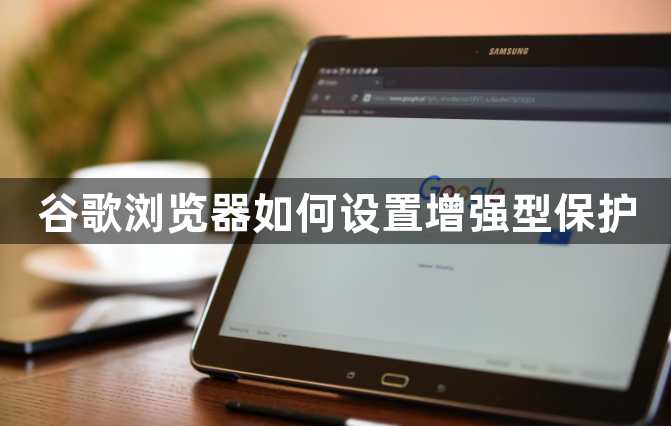
谷歌浏览器开启增强型保护教程一览
1、第一步,我们在电脑中找到谷歌浏览器,点击打开该浏览器,然后在页面右上角点击打开三个竖点图标(如图所示)。
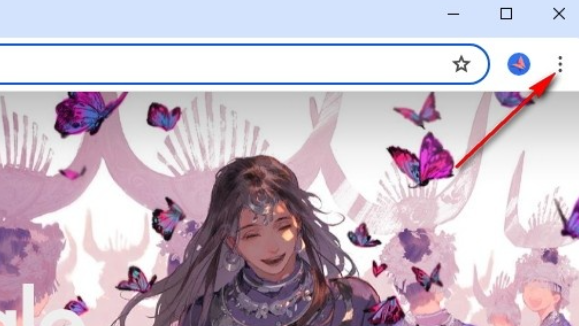
2、第二步,在三个竖点图标的菜单列表中,我们找到“设置”选项,点击进入谷歌浏览器的设置页面(如图所示)。
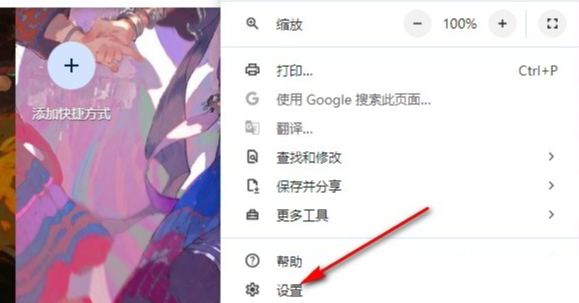
3、第三步,进入谷歌浏览器的设置页面之后,我们在该页面中先点击打开“隐私和安全”选项(如图所示)。
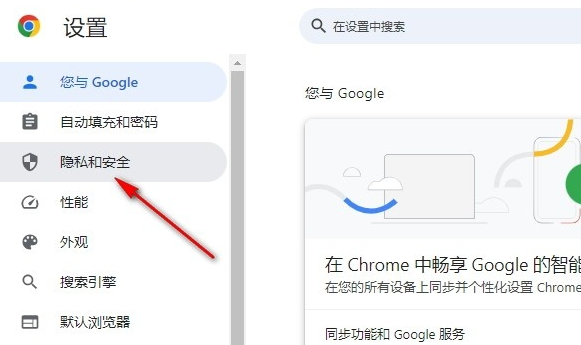
4、第四步,接着我们在“隐私和安全”设置页面中找到“安全”设置,点击打开该设置选项(如图所示)。
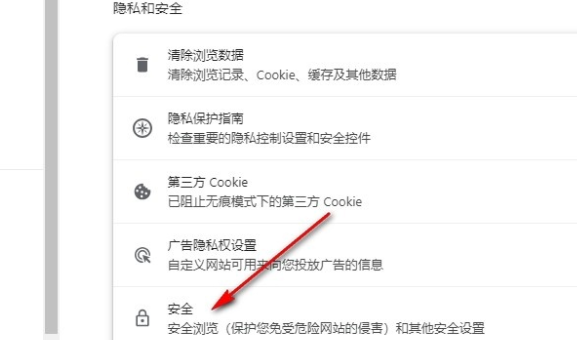
5、第五步,进入安全设置页面之后,我们在该页面中找到“增强型保护”选项,直接点击选择该选项即可(如图所示)。
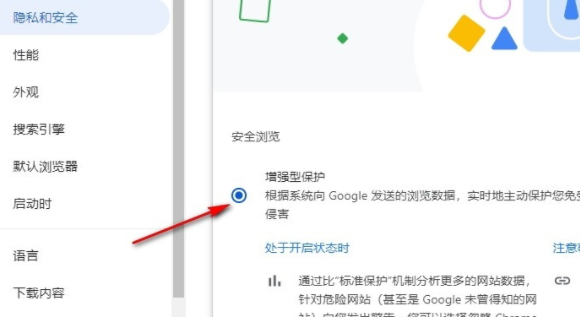
以上就是【谷歌浏览器如何设置增强型保护?谷歌浏览器开启增强型保护教程一览】的所有内容啦,想了解更多Google chrome相关内容,请继续关注下一期更新!
继续阅读

通过Google浏览器减少资源加载的时间瓶颈,优化加载顺序,启用缓存和压缩技术,减少网络请求,提升网页加载速度,确保更快速的页面访问和流畅体验。
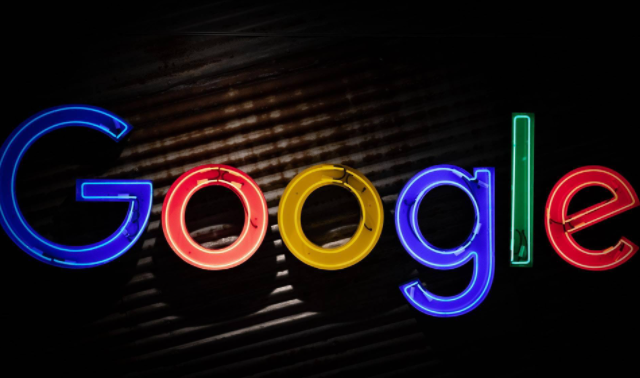
掌握在Google Chrome中提高网络请求处理效率的技巧,减少延迟,加快数据传输。
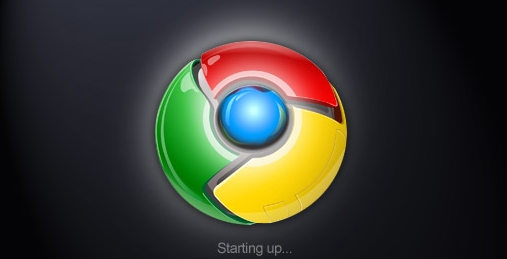
快速掌握Chrome浏览器的页面快照功能,学习快捷键操作,帮助你轻松截图和保存网页,提升日常使用的效率和便捷性。
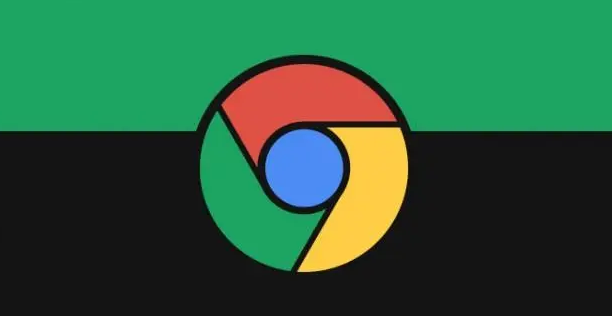
通过Chrome浏览器查看和管理已安装扩展程序的权限,确保用户了解扩展所请求的权限,防止不必要的权限访问,提升安全性。
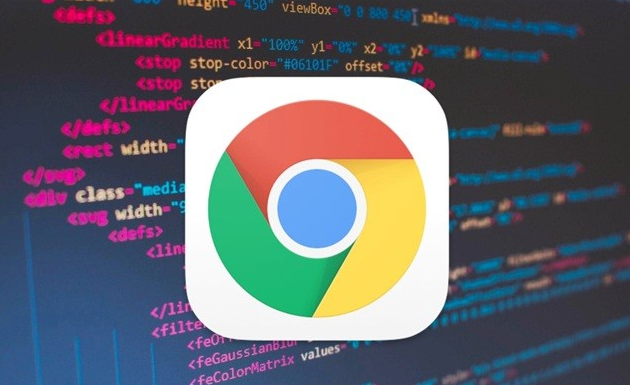
通过管理用户数据、浏览历史、表单和密码等内容,Chrome浏览器可以提供个性化浏览体验,并保护用户隐私,提升整体体验。
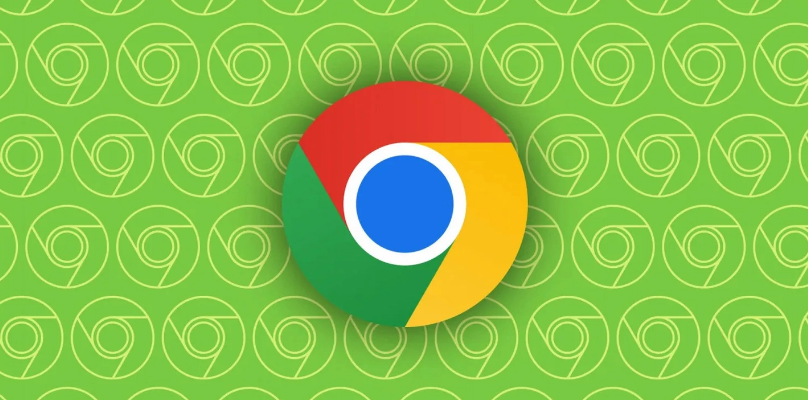
使用Chrome浏览器时,可以通过一些设置和技巧来减少图片加载时的带宽消耗,从而节省流量。本文将详细介绍这些方法。










